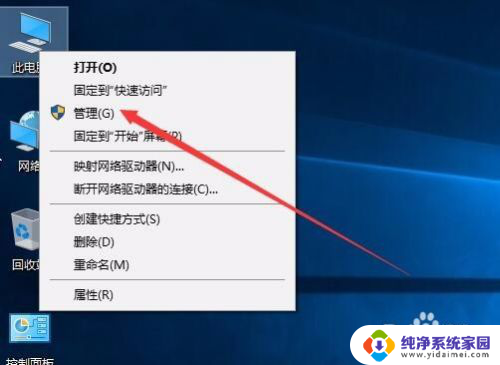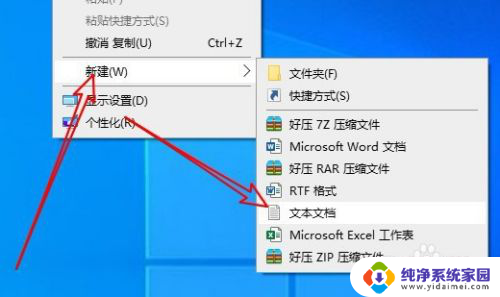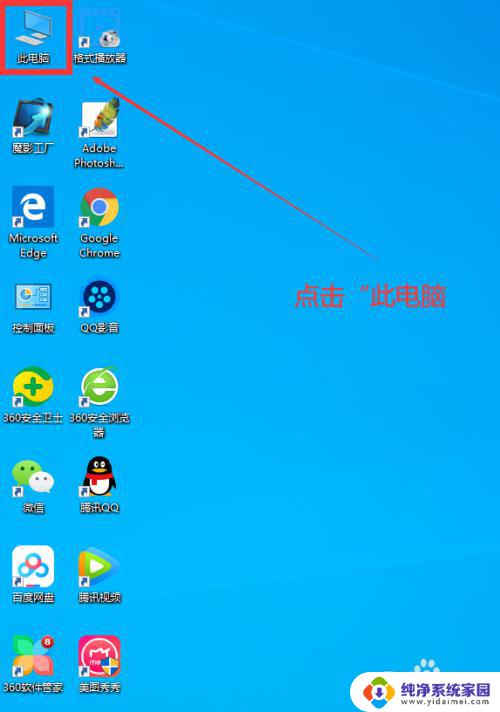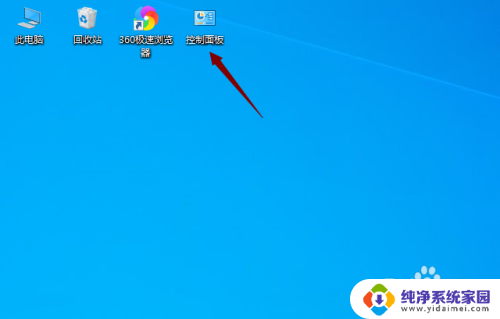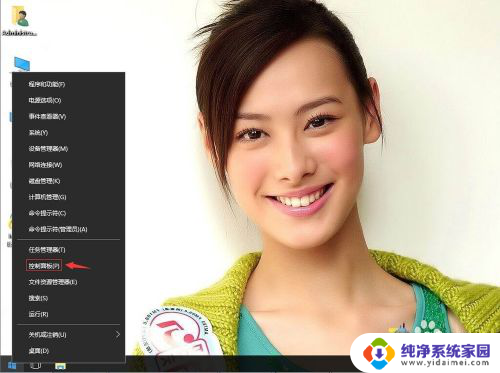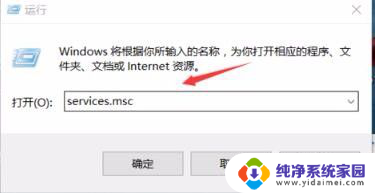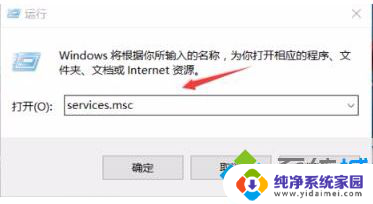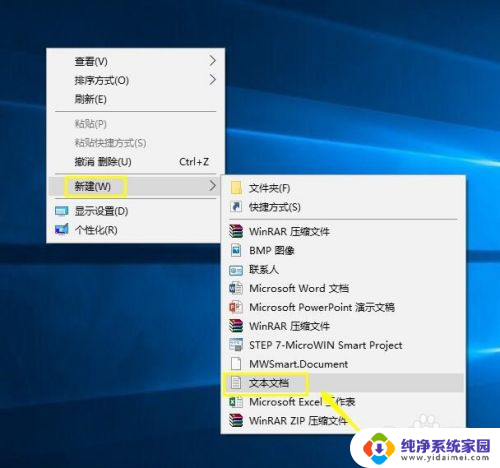win10怎么关闭登录家庭功能 如何禁用Win10家庭组服务
Win10是一款广受欢迎的操作系统,其内置的家庭功能是一个方便而实用的工具,有时候我们可能需要关闭或禁用这些功能。如何关闭Win10的登录家庭功能呢?如何禁用Win10的家庭组服务呢?在本文中我们将详细介绍这些操作,并提供简单易懂的步骤。无论是出于个人隐私考虑,还是基于其他需求,本文都将帮助您解决这些问题。让我们一起来了解如何关闭和禁用Win10的家庭功能吧!
具体方法:
1.在Windows10桌面,右键点击“此电脑”图标,在弹出的菜单中选择“管理”菜单项
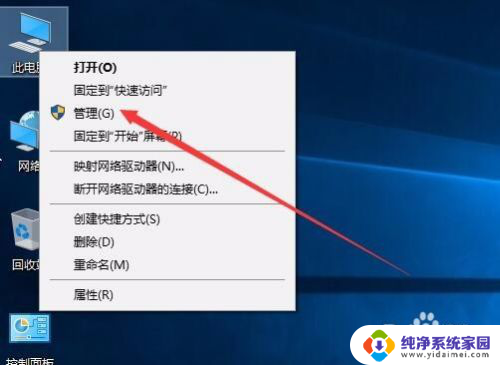
2.这时会打开“计算机管理”窗口,在左侧边栏找到“服务和应用程序”一项。点击展开该菜单后找到“服务”菜单项
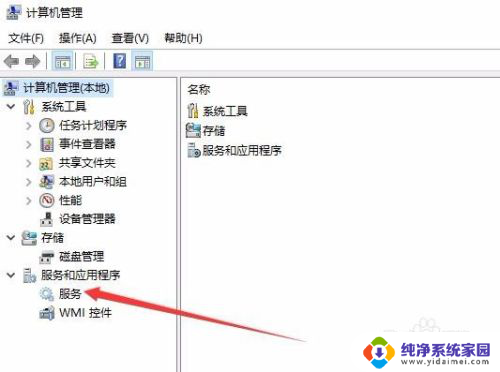
3.点击服务菜单项后,在右侧窗口中会显示出系统所有服务,找到“HomeGroup Listener”服务项
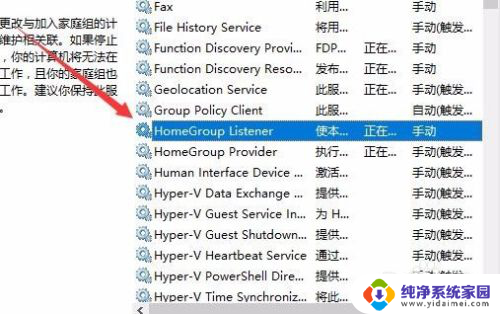
4.双击HomeGroup Listener服务项后,打开HomeGroup Listener的属性窗口,点击其窗口上的“停止”按钮
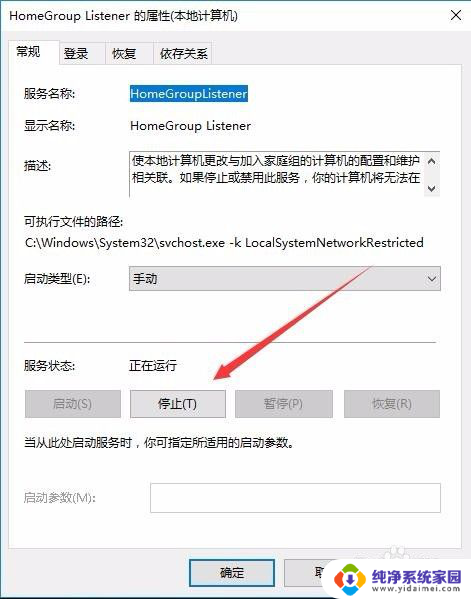
5.接下来在启动类型下拉菜单中选择“禁用”菜单项,最后点击确定按钮
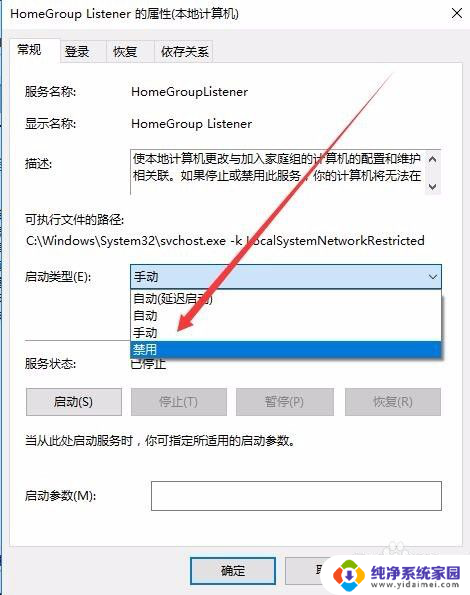
6.回到服务列表项后,找到HomeGroup Provider服务项,同时双击该服务项
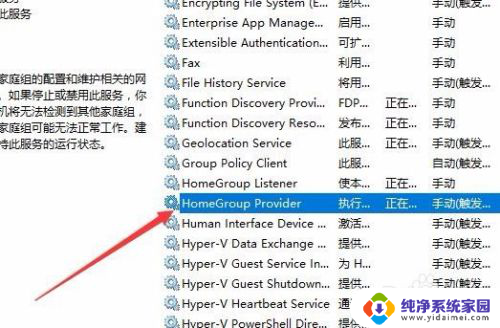
7.在打开的HomeGroup Provider属性窗口中点击“停止”按钮,停止该服务
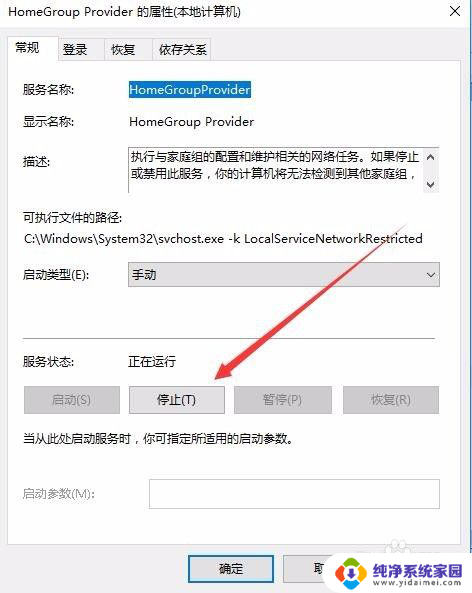
8.接下来再点击启动类型下拉菜单,在菜单中选择“禁用”菜单项。最后点击确定按钮,重新启动电脑后,家庭组服务就不会再自动启动了,已关闭了家庭组服务。
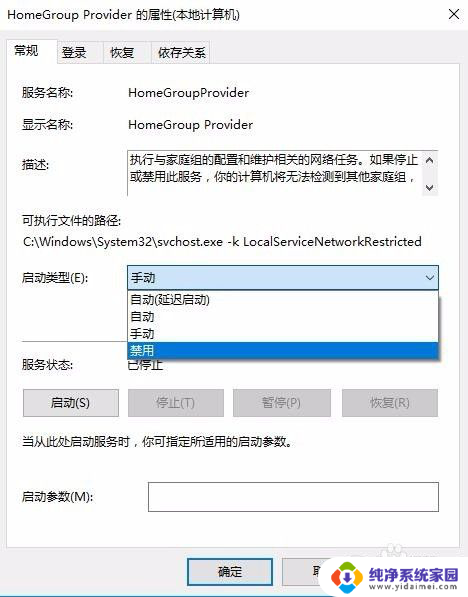
以上就是Win10如何关闭登录家庭功能的全部内容,如果你遇到这种情况,可以按照上面的方法来解决,我们希望可以帮助到大家。